Windows下MySQL5.7配置安裝重置密碼及排坑指南
 點選download後,提示需要註冊或是登入,如果沒有需要,就直接點選最下方的“No thanks, just start my download”
2. 下載後的zip放在指定路徑解壓,這裡我遇到第一個坑,放在E盤下解壓一直報錯。然後我放到C盤“下載”資料夾下,解壓後,將該資料夾(改檔名MySQL)放到
C:\Program Files\MySQL 成功。
3. 配置環境變數。在我的電腦-屬性-高階-環境變數,在下面的系統變數找到path,新增mysql bin檔案的路徑,如:C:\Program Files\MySQL\bin。
點選download後,提示需要註冊或是登入,如果沒有需要,就直接點選最下方的“No thanks, just start my download”
2. 下載後的zip放在指定路徑解壓,這裡我遇到第一個坑,放在E盤下解壓一直報錯。然後我放到C盤“下載”資料夾下,解壓後,將該資料夾(改檔名MySQL)放到
C:\Program Files\MySQL 成功。
3. 配置環境變數。在我的電腦-屬性-高階-環境變數,在下面的系統變數找到path,新增mysql bin檔案的路徑,如:C:\Program Files\MySQL\bin。
5. 接著第三個坑,我先在bin下開啟cms,執行mysqld --install 一直提示我許可權錯誤。後來發現需要以管理員身份執行cmd。1)mysqld --initialize 2)mysqld --install 3)net start mysql,啟動mysql服務成功(失敗很多次因為步驟4提到的問題),接著輸入mysql -u root -p 第一次安裝沒有密碼,直接回車就可以。登入成功後也要儘快修改密碼請參考下面步驟(如果需要密碼才能進行,也請參考下面步驟)
**當需要移出mysql時可以使用: sc delete mysql
mysqld --remove 6. 這個時候,先停止mysql服務,使用net stop mysql,或者通過計算機管理-服務和應用程式-服務,找到mysql手動停止。 然後在mysql安裝路徑啟動mysql,在bin目錄下使用(跨過許可權驗證) mysqld -nt --skip-grant-tables; 回車之後無需關掉cmd視窗,在另外開啟一個命令列視窗,執行mysql。
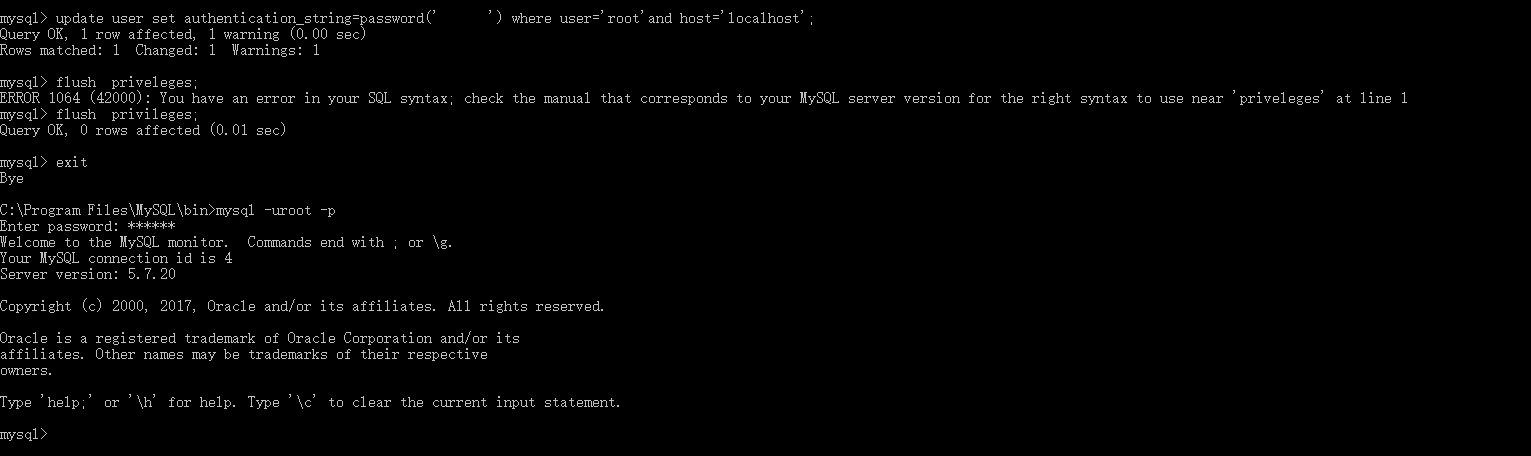
四個坑,排排更健康!! 結果我遇到了第五個坑: 當我裝好mysql,準備資料庫的時候遇到了一個繞不開的錯誤提示 You Must reset your password using ALTER USER statement before executing this statement. 解決辦法
1: SET PASSWORD = PASSWORD('new password');
2: ALTER USER 'root'@'localhost' PASSWORD EXPIRE NEVER;
3: flush privileges;
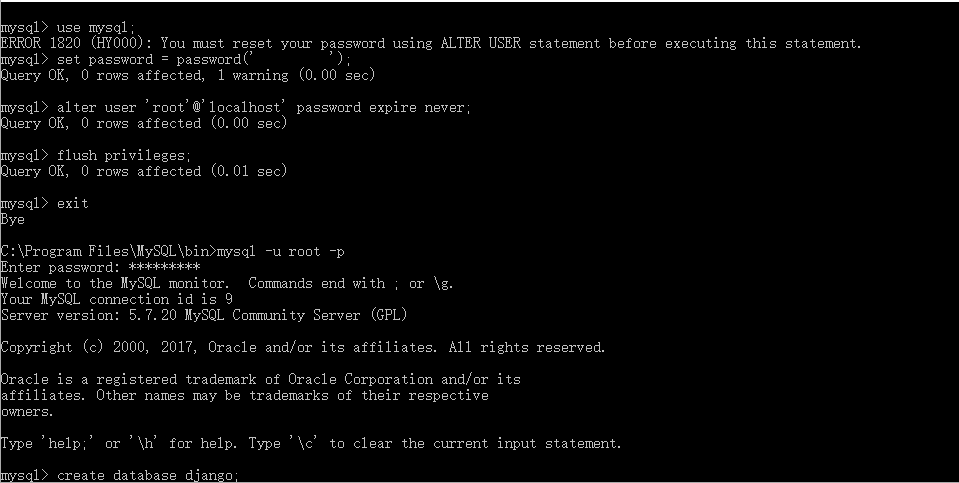
相關推薦
Windows下MySQL5.7配置安裝重置密碼及排坑指南
這次windows環境下安裝MySQL遇到了許多問題,弄了一上午,才搞定,特此記錄。 1. 官網下載zip,找到自己需要的版本,點選download下載,以5.7為例,如圖所示。 點選downlo
Windows下mysql5.7服務安裝
一、下載壓縮包,根據電腦自行選擇版本 下載連結 二、解壓壓縮包,並新建my-default.ini [client] port=3306 default-character-set=u
windows下mysql5.7.13msi安裝及綠色版安裝方法
0x1 msi安裝方法 0x11下載mysql軟體 到mysql官網下載最新的mysql版本 下載地址:https://www.mysql.com/downloads/ 下載完成後,雙擊mysql-installer-community-5.7.13
windows下mysql5.7 root密碼重置
1、在mysql根目錄下新建配置檔案my.ini(因為我安裝的mysql-5.7.24安裝完成後未看到該配置檔案,所以新建一個,有的直接修改即可) [mysqld] skip-grant-tables 2、上述配置檔案新增後重啟MySQL,輸入mysql -h localhost
windows下mysql5.7忘記密碼情況下重置密碼問題暨Access denied for user 'root'@'localhost'問題解決方案
1、停止mysql服務,修改my.ini,設定無密碼登入(注:mysql5.7的data目錄及my.ini預設在此目錄:C:\ProgramData\MySQL\MySQL Server 5.7。)修改內容:在[mysqld]下增加skip-grant-tables,增加後重
windows 下mysql5.7設置密碼
mysql 管理員 連續 重啟 註冊 卡住 mysql5 才會 window 學習Springboot時用到mysql數據庫,以前用的mysql5.6版本 基本百度一個教程即可,聽說5.7有新改動,突然想試試於是找到解壓版mysql5.7照常安裝, 以前用的mysql5.6
windows下Mysql5.7.11免安裝模式下不能無密登入 Access denied for user 'root'@'localhost' (using password: NO)
mysql下載過程: 1.百度mysql,進入mysql官網https://www.mysql.com/,選擇download,或者直接進入https://www.mysql.com/ 2.在頁面中選
centos7環境下mysql5.7的安裝與配置
最近無事閒來折騰虛擬機器,以前都是折騰雲伺服器,現在自己搗搗。看到mysql的教程蠻好的,準備做個筆記。原文來自mysql5.7的安裝與配置(centos7環境) 第一步:下載mysql [root@MiWiFi-R3-srv ~]# wget https://dev.mysql.com/get/Downl
CentOS 6.9下MySQL5.7.19安裝步驟
操作系統 4.0 nat affect core net ffi 安裝 quic 目錄 [TOC] 1、查看當前安裝的Linux版本 [bruce@www ~]$ sudo lsb_release -a LSB Version: :base-4.0-amd64:bas
Centos7.3下mysql5.7.18安裝並修改初始密碼的方法
ice version 分享 form for 榮耀 serve 密碼 doc 1、官方安裝文檔 http://dev.mysql.com/doc/mysql-yum-repo-quick-guide/en/ 2、下載 Mysql yum包 http://dev.mysql
centos7下mysql5.7編譯安裝
添加 fault 字段 配置 設置密碼 groupadd ref cte nload mysql5.5以後,mysql的編譯安裝開始采用cmake的方式,使編譯能夠獨立與源碼之外工作,同時,編譯版本的mysql兼容性非常好,而且易於卸載和移植到其他服務器上使用,本文講述my
記錄下mysql5.7免安裝版初始化和修改密碼
1.從mysql官網上下載mysql-5.7.23 版本的免安裝版本。 2.解壓縮到自己想要的安裝目錄,之前安裝 安裝版本的 ,因為有中文路徑導致安裝失敗,弄了很長時間,這次 吸取教訓,安裝目錄沒有中文目錄。 3.mysql5.7綠色版本以上的 沒有my-default.ini,所以
轉發:Windows下Mysql5.7忘記root密碼的解決方法
Windows下Mysql5.7忘記root密碼的解決方法 1、開啟第一個cmd視窗執行 net stop mysql57 2、在第一個cmd視窗執行 mysqld --defaults-file="C:\ProgramData\MySQL\MySQL Serv
Linux下Mysql5.7的安裝
1、下載tar包,這裡使用wget從官網下載 wget https://dev.mysql.com/get/Downloads/MySQL-5.7/mysql-5.7.22-linux-glibc2.12-x86_64.tar.gz 2、將mysql安裝到/usr/loc
windows下Mysql5.7.11修改初始密碼
1.my-default.ini 改名my.ini 在解壓的目錄下面複製my-default.ini一份改名字為 my.ini。 2.開啟 Windows 環境變數設定, 新建變數名 MYSQL_H
RedHat Enterprise 6下MySQL5.7的安裝
從MySQL5.7.4起,以RPM包的方式安裝後的MySQL的部署預設是安全的,並且有這些特點: 在大多數情況下,你只需要安裝MySQL-server和MySQL-client安裝包就可以安裝上一個標準功能的MySQL。對於一個標準安裝來說,其他的安裝包不是必需的。
Windows下Python2.7配置OpenCV2.4.10
所需檔案: 這裡選Windows 64位的安裝包。 pip是一個安裝和管理Python包的工具,下邊的numpy會用到pip來安裝。 numpy是一個用python實現的科學計算包,主要用於矩陣運算,是python數值計算的擴充套件
windows 下mysql5.6的安裝
1 下載mysql5.6免安裝版 2 將下載的mysql解壓後放置在你想要的安裝路徑下 3 修改安裝路徑下的my-default.ini檔案下的baseUrl為你的mysql安裝路徑下的根目錄,修改dataUrl為mysql安裝目錄下的根目錄下的data目錄 4配置mysq
linux下mysql5.7.20安裝
1:下載 [root@localhost soft]# wget https://cdn.mysql.com//Downloads/MySQL-5.7/mysql-5.7.19-linux-glibc2.12-x86_64.tar.gz1 2:解壓檔案 [root@dbserver /]# tar -xz
Linux 下 mysql5.7.23 安裝
Linux 下安裝MySQL 2018年9月26日 14:50 1.檢測是否已經安裝了mysql rpm -qa | grep mysql 如果安裝了就將其解除安裝,命令:rpm -e --nodeps 軟體名 比如:rpm -e --nodeps
